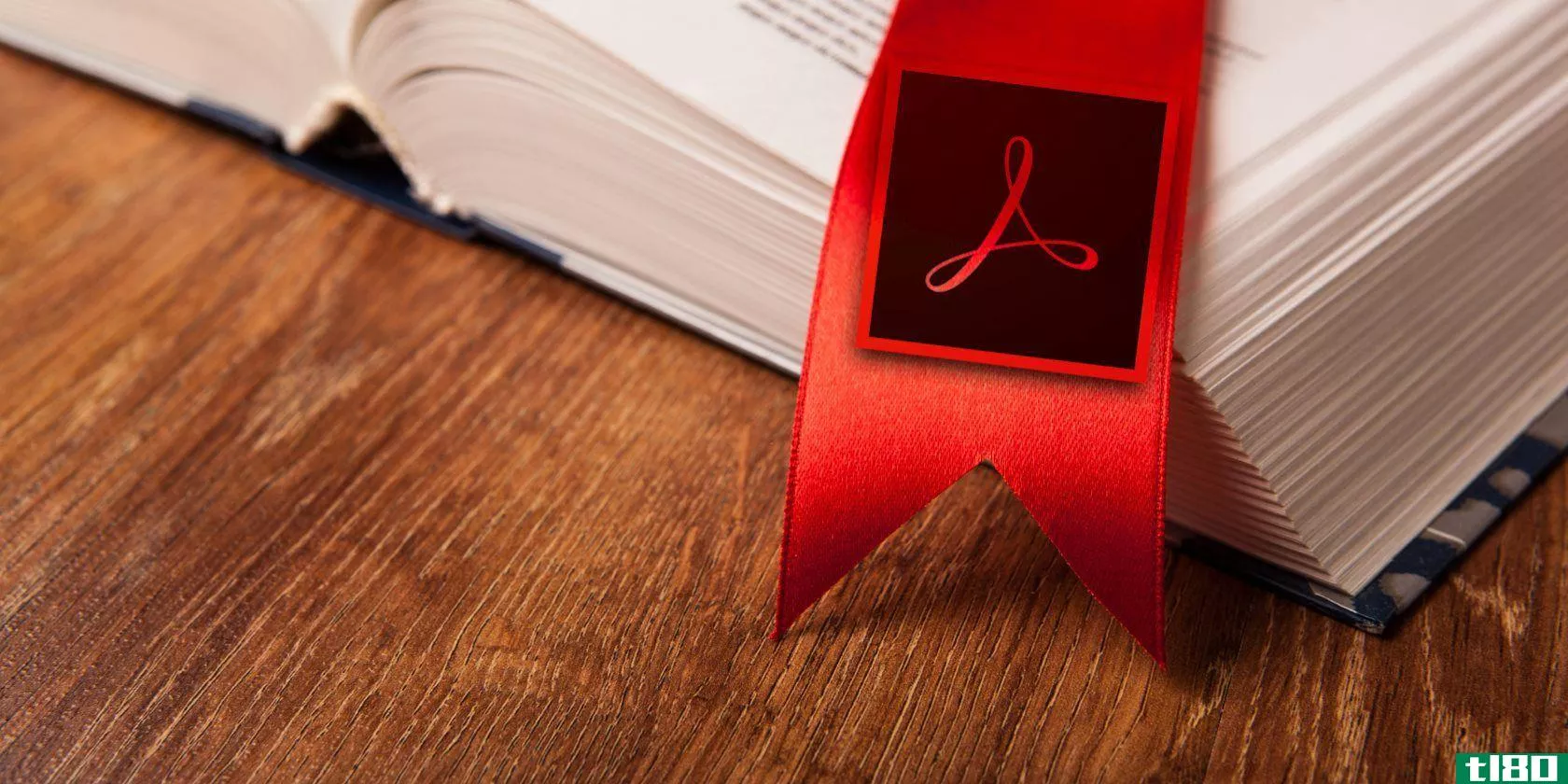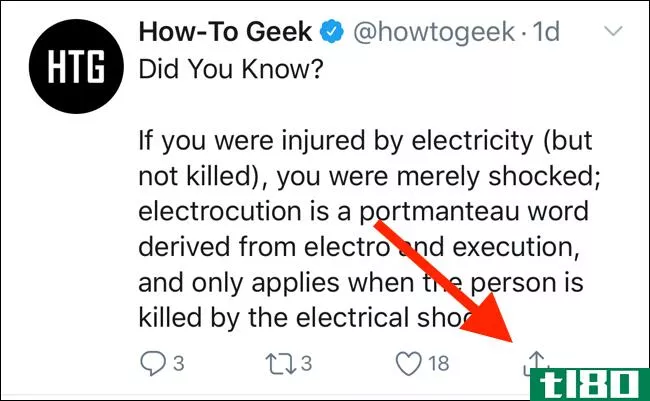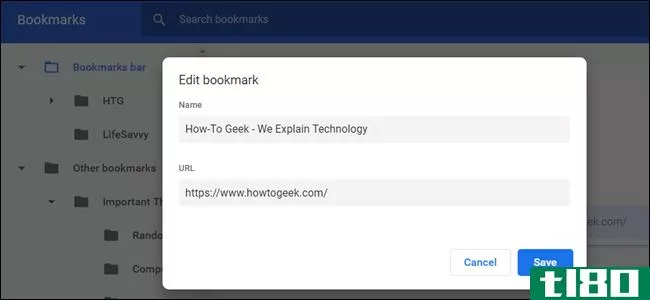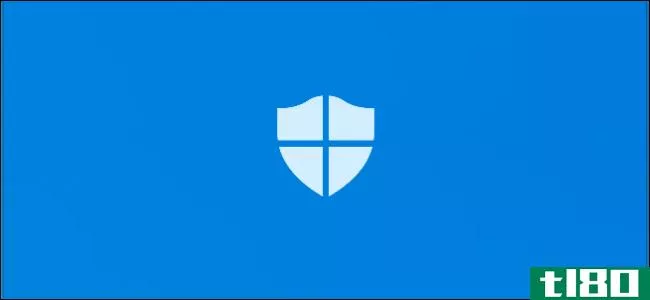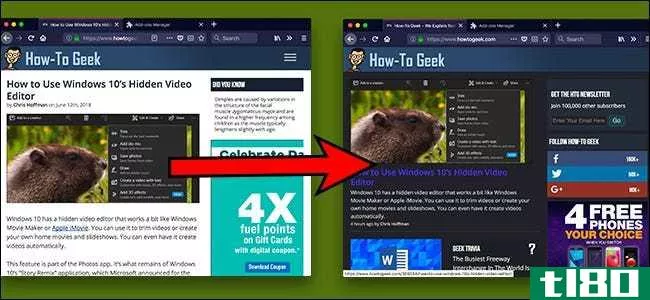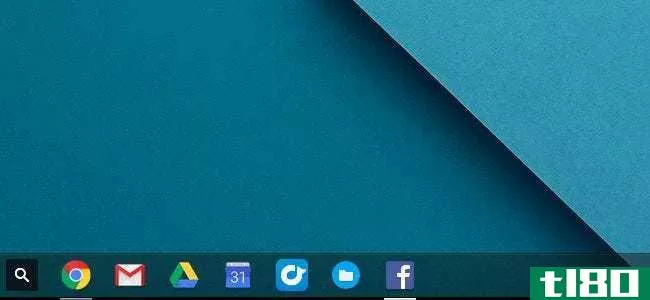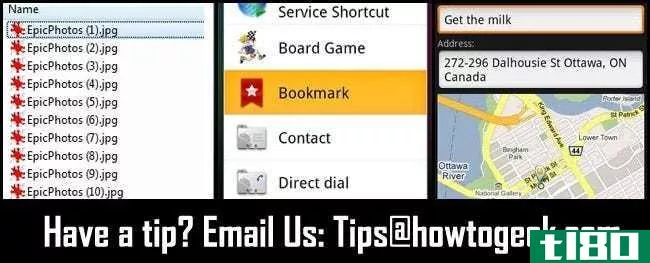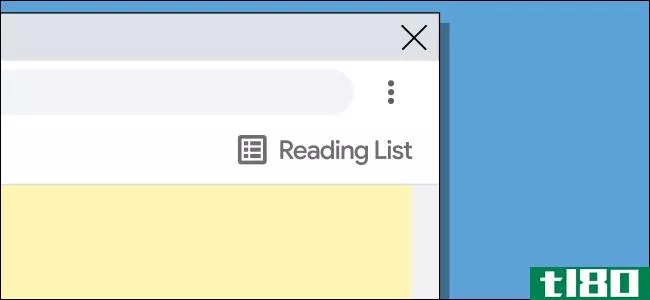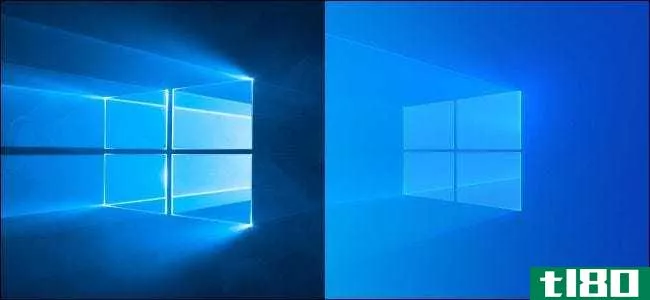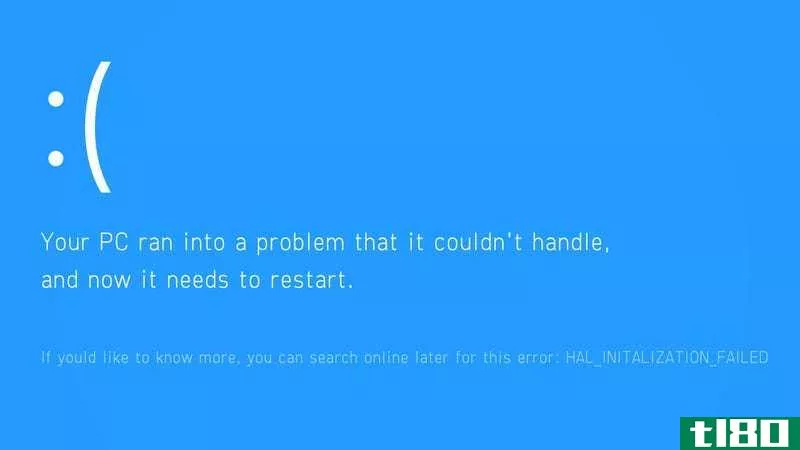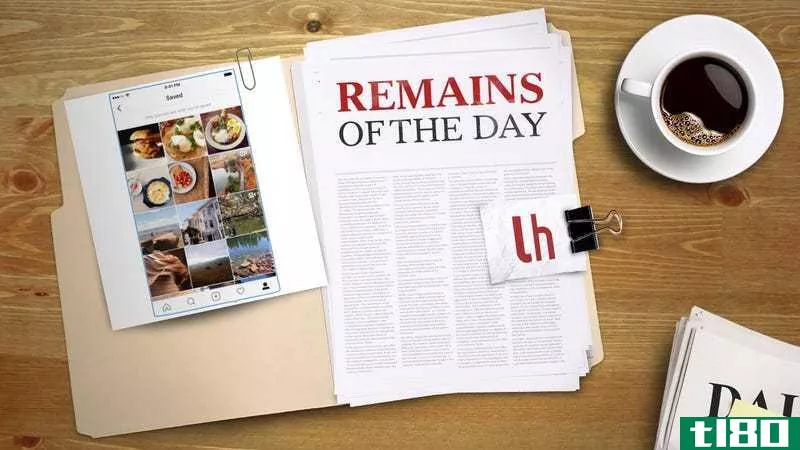如何在windows 10上为网站添加书签(bookmark a website on windows 10)
方法1方法1/4:在google chrome中为网站添加书签
- 1转到要在Chrome中添加书签的网站。如果你在Windows 10上使用Chrome浏览器,添加和管理书签很简单。从你想要保存的网站开始。
- 2点击星星图标。你会在Chrome顶部地址栏的右侧看到这个图标。将出现两个选项。
- 3单击添加书签。这将打开“添加书签”窗口,这意味着书签现在已添加到书签列表中。但在关闭此窗口之前,您可以进行进一步的自定义。您还可以按Control+D键,将书签快速添加到任何页面。
- 4选择一个文件夹。默认情况下,新书签会添加到沿边缘顶部运行的书签栏中。如果你想让书签更有条理,你可以为不同的类别创建文件夹。要选择现有文件夹,请从文件夹列表中选择它,或单击列表底部的“选择其他文件夹”以显示更多选项。要创建新文件夹,请单击“更多”按钮,选择“新建文件夹”,然后键入新文件夹的名称。如果需要,也可以在“名称”字段中为书签键入其他名称。。
- 5点击完成或保存。根据您选择文件夹时所做的操作,您看到的选项将有所不同。这会将新书签保存在指定的文件夹中。要查看书签,请单击Chrome右上角的三个垂直点,然后选择书签。您也可以按Control+Shift+O打开书签。要同时保存所有打开的标签,请按Control+Shift+D。
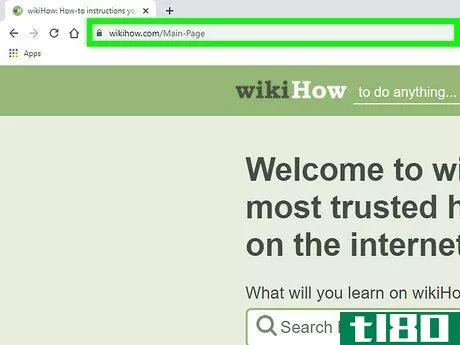
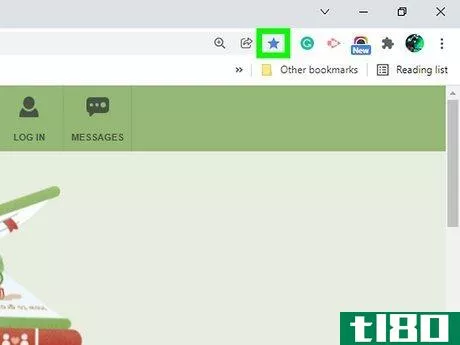
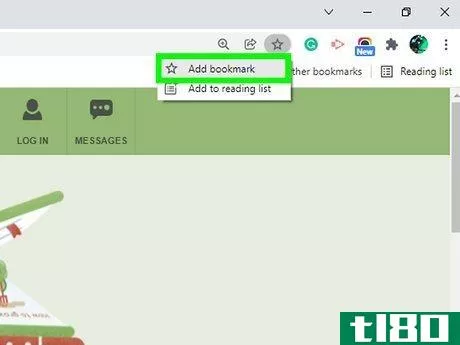
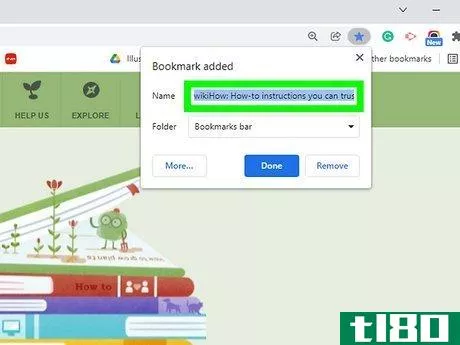
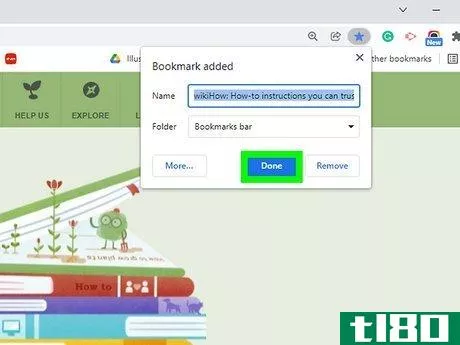
方法2方法2/4:在microsoft edge中预订当前页面
- 1转到要在Edge中添加书签的网站。使用Edge时,书签被称为“收藏夹”要为网站添加书签,您需要将其添加到收藏夹中。
- 2.点击带有加号的星星图标。您将在浏览器窗口顶部地址栏的右侧看到这一点。这将打开“收藏夹添加”窗口。您还可以按Control+D快速添加收藏夹。
- 3选择或创建文件夹。Edge可以让你的收藏夹保持有序。从文件夹列表中选择一个现有文件夹,或单击文件夹列表底部的选择另一个文件夹展开更多选项。如果你选择名为Favorites bar的文件夹,你可以通过单击沿Edge顶部的工具栏快速访问该书签。要创建新文件夹,请选择文件夹列表底部的“选择其他文件夹”,然后单击“新建文件夹”按钮。如果需要,还可以在“名称”字段中为收藏夹键入其他名称。。
- 4点击完成或保存。您看到的选项取决于您是否创建或选择了其他文件夹。
- 5单击收藏夹图标查看所有收藏夹。它是一颗星星的图标,边缘右上角有三条水平线。这将显示所有保存的收藏夹。如果没有看到此图标,请单击右上角的三个水平点,然后选择收藏夹。您也可以按Control+Shift+O打开此窗口。要使收藏夹栏保持打开状态,请单击其右上角的图钉图标。
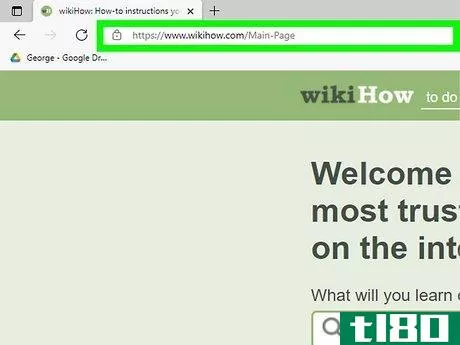
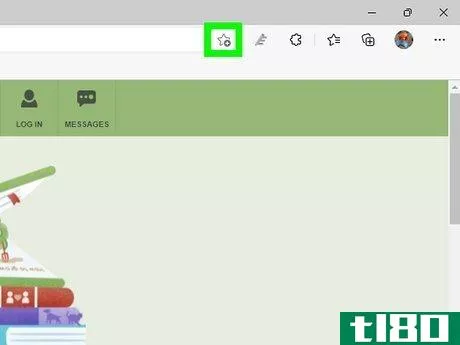
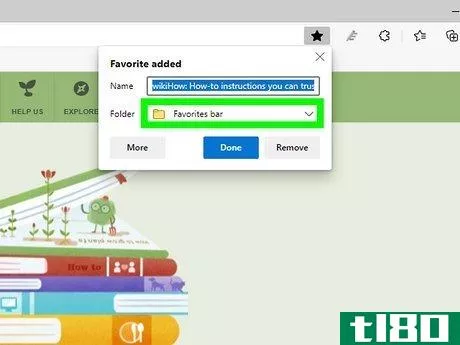
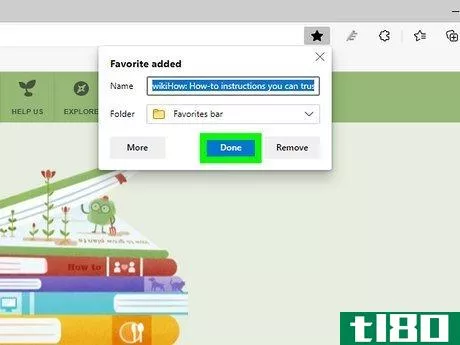
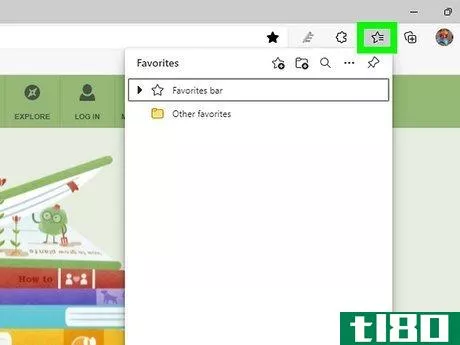
方法3方法3/4:在microsoft edge中为多个选项卡添加书签
- 1打开要添加书签的网站。如果你打开了几个标签,你想把它们都添加到你的收藏夹中。如果有任何打开的选项卡不想添加到收藏夹中,请立即关闭这些选项卡。
- 2点击收藏夹图标。这是一个星形图标,边缘右上角有三条水平线。如果看不到,请单击右上角的三个水平点,然后单击收藏夹,或按键盘上的Control+Shift+O。这将打开“收藏夹”窗口。
- 3点击收藏夹窗口上的三个水平点。在窗户的右上角。
- 4单击“将打开的页面添加到收藏夹”。它在菜单的最上面。这会将当前在Edge中打开的每个页面添加到收藏夹列表中。
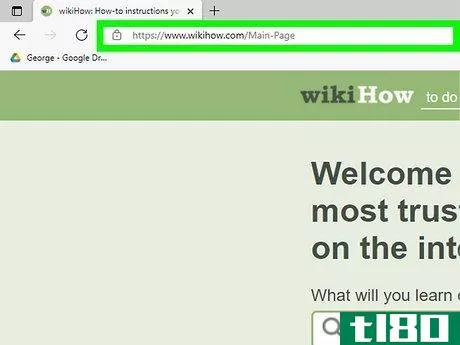
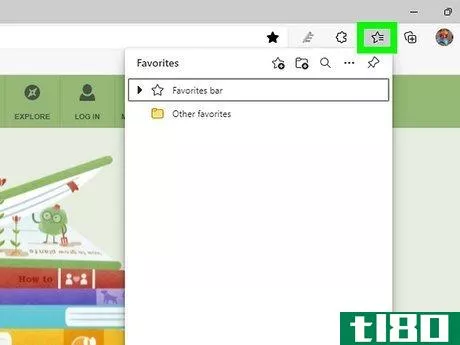
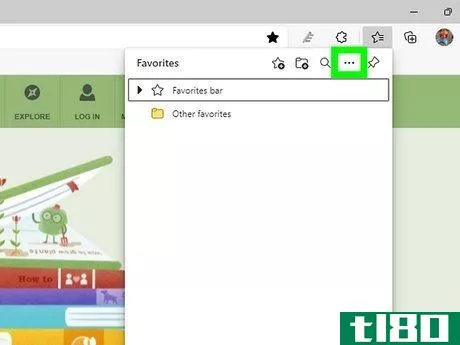
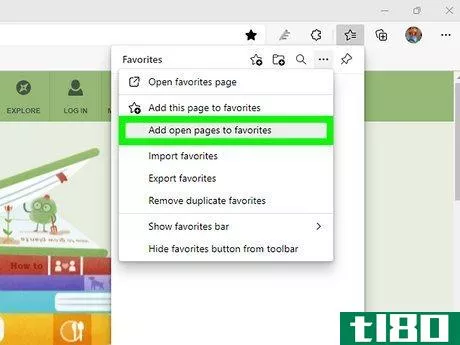
方法4方法4/4:在internet explorer 11中为网站添加书签
- 1显示Internet Explorer顶部的收藏夹栏(可选)。将收藏夹栏添加到IE的顶部可以让你一键访问你最喜欢的网站,比如基于web的电子邮件,当然还有wikiHow。要显示收藏夹栏:右键单击Internet Explorer右上角的齿轮图标。单击收藏夹栏,在其旁边打勾。将网站添加到收藏夹时,您可以选择将其直接添加到收藏夹栏。
- 2Go到您要添加书签的站点。如果您使用的是Internet Explorer,则可以通过将网站添加到收藏夹列表来为其添加书签。
- 3单击工具栏上的星形图标。它位于Internet Explorer的顶部。这将在右侧打开一个窗口,其中包含所有当前书签。
- 4单击“添加到收藏夹”。这将打开一个新的对话框窗口。
- 5选择或创建文件夹。默认情况下,新书签将添加到收藏夹中。如果要将书签组织到文件夹中,可以从列表中选择其他文件夹,或单击“新建文件夹”创建新文件夹。如果要将书签放置在浏览器顶部的收藏夹栏上,请单击文件夹下拉菜单,然后选择收藏夹栏。
- 6.点击添加。您的书签现在已保存。任何时候你想访问你的书签,只需点击Internet Explorer右上角的星号。
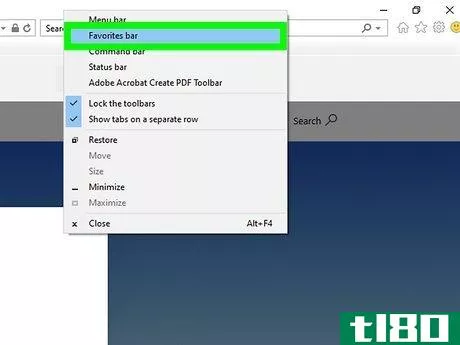
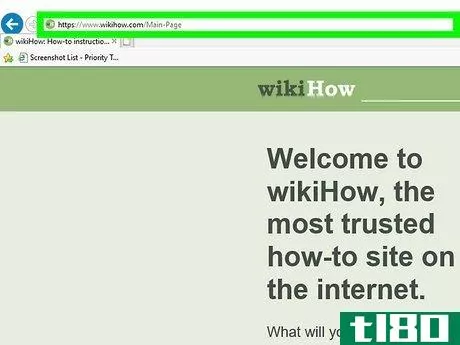
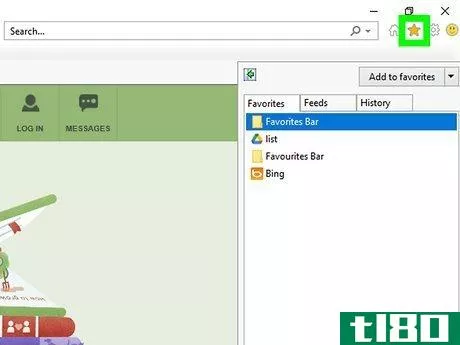
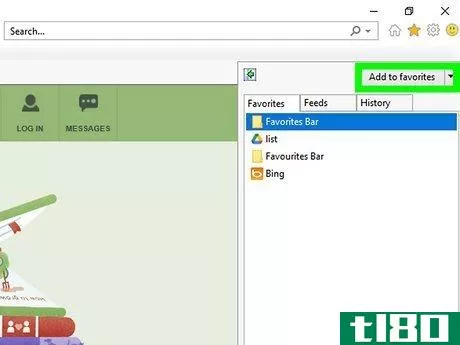
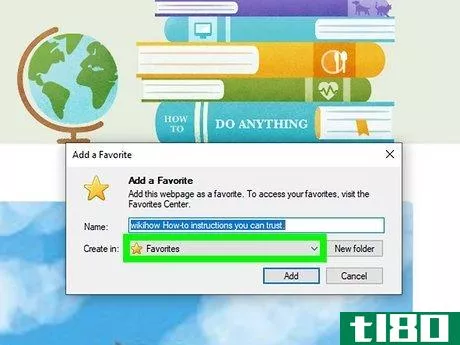
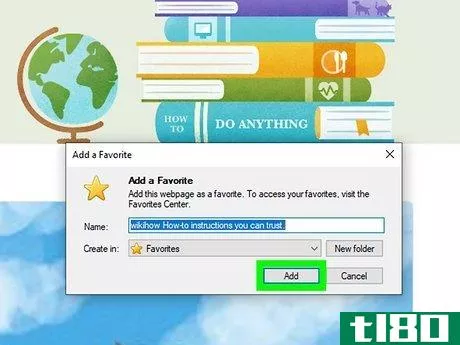
- 发表于 2022-03-09 18:29
- 阅读 ( 57 )
- 分类:IT
你可能感兴趣的文章
如何在windows10中将网站固定到“开始”菜单
我们最近向您展示了将站点固定到Windows10任务栏是多么容易,但另一种让您喜爱的站点只需单击一次就可以了的方法是将它们固定到“开始”菜单。 ...
- 发布于 2021-03-12 14:54
- 阅读 ( 201 )
如何在adobe reader中为pdf文档中的页面添加书签
... 下载并解压缩小文件。将文件(“bookmark\u page”)复制到Acrobat Reader JavaScript目录中。在我的Windows 10计算机中,它位于–C:\Program Files(x86)\Adobe\Acrobat Reader DC\Reader\Javascripts。 使用Adobe Acrobat R...
- 发布于 2021-03-12 15:01
- 阅读 ( 665 )
如何使用键盘快捷键启动chrome书签
...绿色文字,写着“安全”旁边的挂锁或圆圈内的i。无论如何,这样做会在桌面上创建一个快捷方式。 ...
- 发布于 2021-03-26 13:11
- 阅读 ( 526 )
如何使用twitter书签保存tweet以备将来使用
...来像三个相互连接的点。 在弹出窗口中,轻触Add Tweet to Bookmarks[将Tweet添加到书签] 这条微博现在已经被添加了书签。 现在让我们在Twitter的书签部分找到它。转到Twitter应用程序的主屏幕,点击左上角的“个人资料”图标(或从...
- 发布于 2021-04-03 04:12
- 阅读 ( 174 )
如何在googlechrome中创建、查看和编辑书签
...您在工具栏上看不到所有书签,它们可能会存储在“Other Bookmarks”文件夹中或隐藏在“>>”图标后面。 否则,您也可以直接从Chrome菜单访问书签。 单击菜单图标,然后将光标指向“书签”。在几个选项下面,您将看到所有...
- 发布于 2021-04-03 09:03
- 阅读 ( 172 )
如何在windows 10上为windows安全启用篡改保护
...ws注册表以及启用保护的各种其他方法来调整这些设置。 如何启用篡改保护 此设置包含在Windows安全应用程序中。要打开它,请在“开始”菜单中搜索“Windows安全”,然后单击“Windows安全”快捷方式,双击通知区域(系统托盘...
- 发布于 2021-04-03 12:13
- 阅读 ( 247 )
使用此浏览器扩展为每个网站添加暗模式
... bright websites dark, sparing your retinas. 黑暗模式现在很流行:windows10已经有了,macOS今年晚些时候也有了。但网站大多坚持白纸黑字的模式。 深色阅读器基本上会反转颜色,但您可以根据每个站点定制一些内容,如上图所示。您还...
- 发布于 2021-04-05 07:50
- 阅读 ( 86 )
如何在xbox one上为孩子设置屏幕时间限制
...可以应用于不同的子帐户和一周中的不同日期。 相关:如何在Windows10中添加和监视孩子的帐户 2017年3月29日发布的Xbox One Creators更新中添加了此功能。它的工作原理与windows10上可以用来限制子帐户计算机使用的屏幕时间功能类似...
- 发布于 2021-04-07 12:50
- 阅读 ( 209 )
如何在chromebook上为任何网站制作任务栏图标
在Chromebook上,只有Chrome网络商店的应用程序才会有自己的任务栏图标和单独的窗口。但你可以给任何网站自己的任务栏图标,让它在一个单独的窗口中打开,有效地把任何你喜欢的网站变成一个“应用程序” 在Chrome操作系统上...
- 发布于 2021-04-10 04:17
- 阅读 ( 145 )
从提示框:在Windows7中快速重命名文件,在android上快速访问网站,以及基于gps的待办事项列表
... out playing with my phone while waiting for a tardy client. You can stick bookmarks right on the home screen! I can’t believe how much time I’ve wasted opening my browser, opening the bookmarks, and clicking on the link I wanted to visit. I’ve filled an entire home screen panel with my most f...
- 发布于 2021-04-12 12:17
- 阅读 ( 195 )